Содержание:
Ноутбук – удобное мобильное устройство со своими достоинствами и недостатками. Для того чтобы совершить какие-нибудь действия внутри корпуса, например, заменить жесткий диск и/или оперативную память, почистить от пыли, приходится полностью или частично его демонтировать. Далее поговорим о том, как разобрать ноутбук в домашних условиях.
Разборка ноутбука
Все лэптопы разбираются примерно одинаково, то есть имеют идентичные узлы, требующие демонтажа. В кадре мы будем работать с моделью от Acer. Имейте в виду, что эта операция немедленно лишает вас права на получение гарантийного обслуживания, поэтому если машинка на гарантии, лучше отнести ее в сервисный центр.
Вся процедура, в основном, сводится к откручиванию большого количества крепежных винтов разных калибров, поэтому лучше заранее заготовить какую-нибудь емкость для их хранения. Еще лучше – коробку с несколькими отсеками.
Батарея
Самое главное, что необходимо помнить при разборке любого лэптопа – обязательное отключение батареи. Если этого не сделать, появляется риск короткого замыкания на весьма чувствительных элементах платы. Это неизбежно приведет к выходу их из строя и дорогостоящему ремонту.
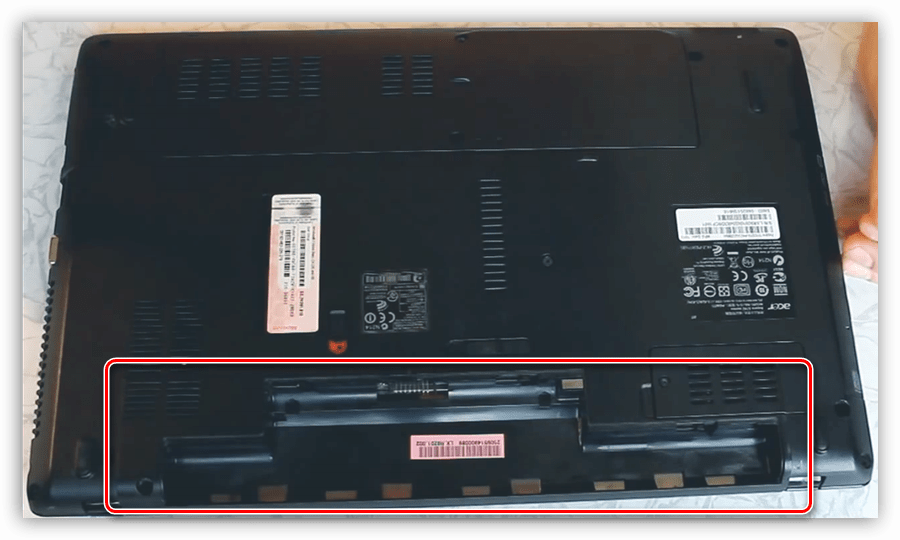
Нижняя крышка
- На нижней крышке в первую очередь снимаем защитную пластину с оперативной памяти и жесткого диска. Сделать это необходимо, так как под ней находится несколько винтов.
- Далее демонтируем жесткий диск – он может помешать дальнейшей работе. Оперативную память не трогаем, а вот от привода избавляемся, открутив единственный винт.
- Теперь откручиваем все оставшиеся винты. Следите за тем, чтобы не осталось никакого крепежа, иначе есть риск сломать пластиковые детали корпуса.
Клавиатура и верхняя крышка
- Клавиатура снимается легко: на стороне, обращенной к экрану, имеются специальные язычки, которые можно «отщелкнуть» обычной отверткой. Действуйте аккуратно, потом все придется устанавливать обратно.
- Для того чтобы полностью отделить «клаву» от корпуса (материнской платы), отсоединяем шлейф, который вы видите на изображение ниже. На нем есть очень простой пластиковый замочек, который нужно открыть движением от разъема к шлейфу.
- После демонтажа клавиатуры останется отключить еще несколько шлейфов. Будьте внимательны, так как можно повредить разъемы или сами провода.
Далее разъединяем нижнюю и верхнюю крышку. Они крепятся друг к другу специальными язычками либо просто вставлены одна в другую.
Материнская плата
- Для демонтажа материнской платы также требуется отключить все шлейфы и открутить несколько винтов.
- Обратите внимание, что на нижней части ноута также может присутствовать крепеж, удерживающий «материнку».
- Со стороны, обращенной внутрь корпуса, могут присутствовать шлейфы питания. Их также нужно отключить.
Система охлаждения
- Следующий этап – разборка кулера, охлаждающего элементы на материнской плате. Первым делом откручиваем турбину. Она держится на паре винтов и специальной клейкой ленте.
- Для полного демонтажа системы охлаждения потребуется открутить все винты, прижимающие трубку к элементам.
Разборка завершена, теперь можно чистить ноутбук и кулер от пыли и менять термопасту. Такие действия необходимо выполнить при перегреве и сопутствующих проблемах с ним связанных.
Подробнее: Решаем проблему с перегревом ноутбука
Заключение
Как видите, в полной разборке ноутбука нет ничего сложного. Здесь главное не забыть открутить все винты и действовать максимально аккуратно при демонтаже шлейфов и пластиковых деталей.
 Наш Telegram каналТолько полезная информация
Наш Telegram каналТолько полезная информация
 Как набрать римские цифры на компьютере
Как набрать римские цифры на компьютере
 Как сменить пользователя на компьютере
Как сменить пользователя на компьютере
 Изменение времени на компьютере
Изменение времени на компьютере
 Подключение ноутбука к беспроводной сети
Подключение ноутбука к беспроводной сети
 Создание красивого рабочего стола
Создание красивого рабочего стола
 Устранение проблемы «Вам необходимо разрешение на выполнение этой операции»
Устранение проблемы «Вам необходимо разрешение на выполнение этой операции»
 Устранение ошибки «Операция отменена вследствие действующих для компьютера ограничений»
Устранение ошибки «Операция отменена вследствие действующих для компьютера ограничений»
 Узнаем точное название ноутбука HP
Узнаем точное название ноутбука HP
 Сброс настроек ноутбука Acer до заводских
Сброс настроек ноутбука Acer до заводских
 Исправление ошибки «No Bootable Device» на ноутбуке Acer
Исправление ошибки «No Bootable Device» на ноутбуке Acer
 Отключение рекламы в нижнем правом углу рабочего стола
Отключение рекламы в нижнем правом углу рабочего стола
 Устранение тормозов в играх на компьютере или ноутбуке
Устранение тормозов в играх на компьютере или ноутбуке
 Запуск программ от имени администратора
Запуск программ от имени администратора
 Как узнать диагональ монитора компьютера
Как узнать диагональ монитора компьютера
 Как узнать стиль разделов накопителя
Как узнать стиль разделов накопителя
 Вход в iCloud с Windows-ПК
Вход в iCloud с Windows-ПК
 Создание образа ISO на компьютере
Создание образа ISO на компьютере
 Как смотреть телевизор через интернет на компьютере
Как смотреть телевизор через интернет на компьютере
 Как скачать и установить игру на компьютер
Как скачать и установить игру на компьютер
 Подключение дисковода к компьютеру
Подключение дисковода к компьютеру lumpics.ru
lumpics.ru




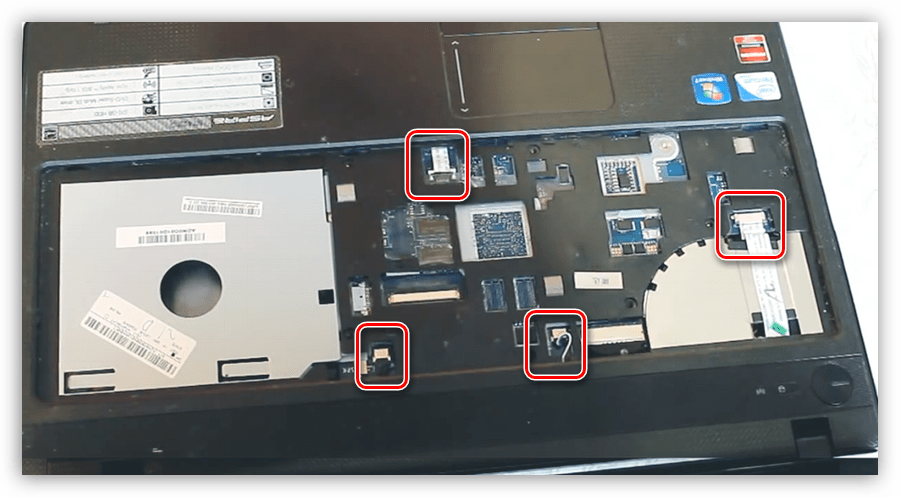

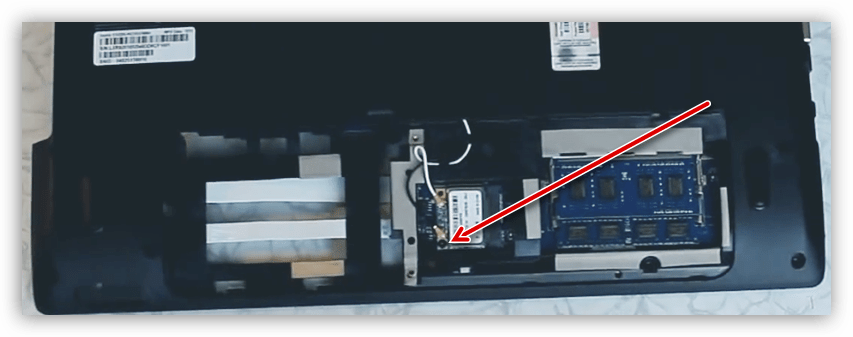




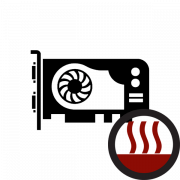
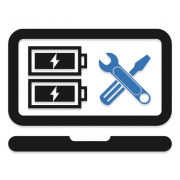


Разобрал свой Lenovo B575 т.к. его кулер ревел, как турбина! С трудом смог разобрать, сменил термопасту и собрал в обратном порядке! Не знаю, как другим, а по мне СОБРАТЬ ноут заметно проще, нежели РАЗОБРАТЬ! После сборки он запустился, как ни в чём не бывало, но всё же остался тормозистором. Причина тому — низкая тактовая частота ЦП AMD E-300, составляющая всего 1,3 ГГц. Зато он перестал греться. До замены термопасты температура превышала 80 градусов, после замены её средний показатель стал 59 градусов, максимум было 63.
Позже ту же операцию я проделал и с ноутом Toshiba Satellite A300-214, но тут напортачил. Собрал в обратном порядке, но после включения он перестал загружаться и у него был постоянный белый экран. В сервис-центре диагностика выявила нарушение схемы питания ЦП. Видать при разборке и/или сборке я мог что-то нарушить. В итоге ремонт обошёлся в 3,5к! Зато теперь он тоже стал лучше охлаждаться!
Сасибо за совет демонтировать жёсткий диск.Пока не сделала,не снималась нижняя крышка.В инструкции к ноутбуку по разборке,этот момент не упоминался.
Спасибо за статью!